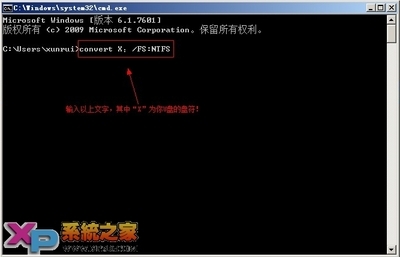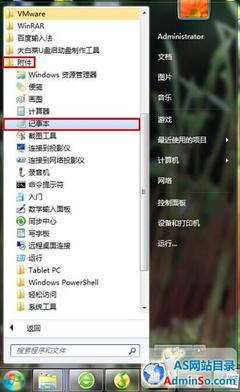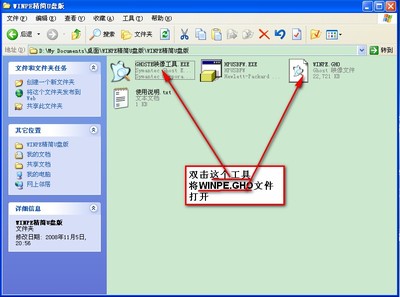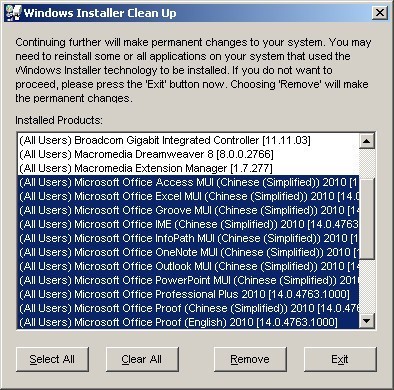在使用电脑时,偶尔遇到一些很奇怪的事,当双击某个文件时,弹出信息提示“找不到文件路径”或者提示“此文件无法读取或复制”,还有,某一个文件的大小比磁盘本身还要大的情况,怎么会出现这样的状况?
其实,这都是文件系统发生了错误,文件系统是在磁盘中存放目录的地方,它的功能是存储文件或文件夹的信息,包括文件大小,文件创建时间,文件修改时间,文件属性,文件权限等等信息。
因为不当的操作,例如:不正确的关机方式,在没有安全退出情况下拔出U盘等等,可能引发文件系统错误。
出现文件系统错误后,还有一个非常明显的操作表现,就是打开任何程序时,反应非常慢,这是因为磁盘在扫描文件系统时,有错误的文件系统会引起长时间扫描,所以在损坏磁盘中启动任何程序都很慢。
那要怎样解决文件系统发生的错误,下面就教大家解决的方法。
自动修复文件系统错误——工具/原料电脑磁盘文件系统检查服务自动修复文件系统错误——方法/步骤
自动修复文件系统错误 1、
磁盘文件系统检查步骤:
1,在双击J盘“C#编程资料.rar”时,弹出错误提示框,说“找不到文件路径,请运行chkdsk.exe检查”。
自动修复文件系统错误 2、
2,进入“我的电脑”,找到J盘。
自动修复文件系统错误 3、
3,用鼠标右键,打开右键菜单,选择“属性”选项。
自动修复文件系统错误 4、
4,在打开的“属性”窗口中,选择“工具”,在“查错”下按“开始检查”。
自动修复文件系统错误_文件系统错误
自动修复文件系统错误 5、
5,在检查窗口中,将两个选项都勾上。
自动修复文件系统错误 6、
6,大约需要几分钟检查,视磁盘大小而定,磁盘越大,时间越长,检查完后按“确定”。
文件系统修复就完成了。
自动修复文件系统错误 7、
另一种检查文件系统方法:
7,在开始处打开“运行”框,在其中输入“chkdsk.exe”,然后“确定”。
自动修复文件系统错误_文件系统错误
自动修复文件系统错误 8、
8,正在对文件系统进行检查,请等一会...
自动修复文件系统错误 9、
9,检查完成后,是否对文件系统进行修复,按“Y”进行修复,按“N”不修复,当然按“Y”,等一会,修复就完成了。
自动修复文件系统错误——注意事项注意1:平时不要进行不正确关机,因为不正确关机会对磁盘以及整个文件系统造成很大的损害。注意2:在对C盘进行文件系统检查时,会弹出提示框“检查必须在下一次开机时才能进行,是否重启进行检查”,按“是”,然后重启电脑,开机就会对文件系统进行检查,一定要等它检查完,可能时间会很长,请耐心等一等。
 爱华网
爱华网